Samsung Galaxy Tab 10.1 Review Het is niet van deze wereld
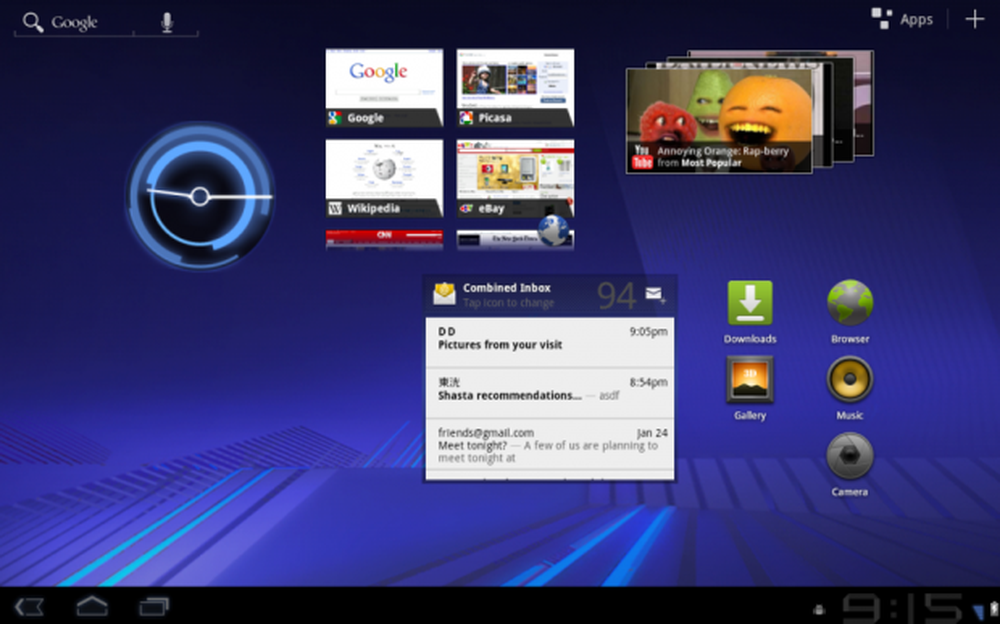
Het zal je misschien verbazen om te horen dat ik een grote tech nerd ben. Ik ben dol op mijn apparaten en ik wil graag upgraden wanneer ik kan. In oktober heb ik een iPad (eerste gen) opgepakt, hoewel ik wist dat het waarschijnlijk een slechte timing was. Hoewel het op dat moment de beste op de markt was, dacht ik dat er binnen 4-6 maanden wat nieuwe op de markt zou komen. Ik heb het een tijdje gebruikt maar was er niet echt van onder de indruk. Afgezien van een aantal leuke apps was het behoorlijk zwaar en generiek wat de gebruikersinterface betreft. Ik kon er geen goed gebruik van vinden. Toen de Samsung Galaxy Tab 10.1 in mei werd aangekondigd, wist ik dat dit mijn volgende tablet was. Ik ging naar buiten en kocht het vorige week en was opgewonden om te zien hoe het zich zou meten in vergelijking met mijn persoonlijke hype.
Er is veel te leuk aan dit apparaat: twee camera's, Honeycomb, een aantal superlieve accessoires die er voor uitkomen, en meer. Mijn favoriete onderdeel ervan is de grootte en het gewicht.
De hardware
Met een snelheid van 1,31 lbs is hij 0,2 kilo lichter dan de iPad 1 en een haar lichter dan de iPad 2. Hoewel je misschien niet denkt dat dit een verschil maakt, laat me je vertellen: voor een apparaat dat je voornamelijk in de hand hebt, het maakt een wereld van verschil. Het heeft ook een 3/4 inch minder breedte dan de iPad 1 en ongeveer een halve inch minder in de breedte dan de iPad 2. Dit maakt typen met twee handen op de Galaxy Tab aanzienlijk beter dan op de iPad; Ik voel dat ik nu veel minder pikt op het scherm. Ten slotte is het scherm 0,4 centimeter groter op de Galaxy Tab. Dit geeft je een beetje meer schermvastheid om mee te spelen. Over het algemeen winnen de afmetingen van beide iPads, wat zorgt voor een algehele betere ergonomische ervaring.
De camera's
De Galaxy Tab 10.1 heeft twee camera's: een aan de voorkant en een aan de achterkant. Dit is een stapje hoger dan de iPad 1 (die er geen had) en vergelijkbaar met de iPad 2 - dus hoe meten de camera's zich megapixelachtig aan? Voor de Galaxy Tab waren de specificaties eenvoudig te vinden: 3,0 MP aan de achterkant, 2,0 MP aan de voorzijde. (Apple geeft geen exacte MP-meting, alleen "720p.") Terwijl het HD-video gebruikt, lijkt het erop dat mensen stilstaande beelden plaatsen ergens tussen 0,70-0,94 MP voor beide camera's.
Dit deel is eigenlijk geen grote deal voor mij omdat ik mezelf niet teveel foto's kan zien nemen met mijn Galaxy Tab, maar ik wilde deze nummers omwille van de volledigheid toevoegen 🙂
Batterijduur
Android is bekritiseerd omdat het een slechte levensduur van de batterij heeft. Ik kan met vreugde zeggen dat dit niet het geval is met de Galaxy Tab 10.1. Na onlangs een rit van 18 uur naar Florida te hebben gemaakt, waar ik het apparaat zwaar gebruikte voor muziek, games en wat administratief spul, merkte ik dat het beslag een sterke 65% had. Na het een beetje later die avond gebruikt te hebben (meestal om WSOP te spelen - bedankt James!), Was het nog steeds meer dan 50%. Ik ben ongelooflijk blij met de levensduur van de batterij.
Gebruikersinterface (UI)
Ik ben behoorlijk luidruchtig geweest over mijn gevoelens in de gebruikersinterface van iOS; Ik denk er niet erg goed over. Ik vind dat het gewoon een scherm met pictogrammen is. In recente updates hebt u multitasking gekregen en kunt u op de enige knop op het apparaat dubbelklikken om een lijst met actieve apps te bekijken. Bij aankomende updates krijg je een meldingscentrum dat er zo bekend uitziet, maar volgens mij is er niet veel "ervaring" naast het herschikken van je apps. Met Honeycomb is er echter een behoorlijke ervaring.
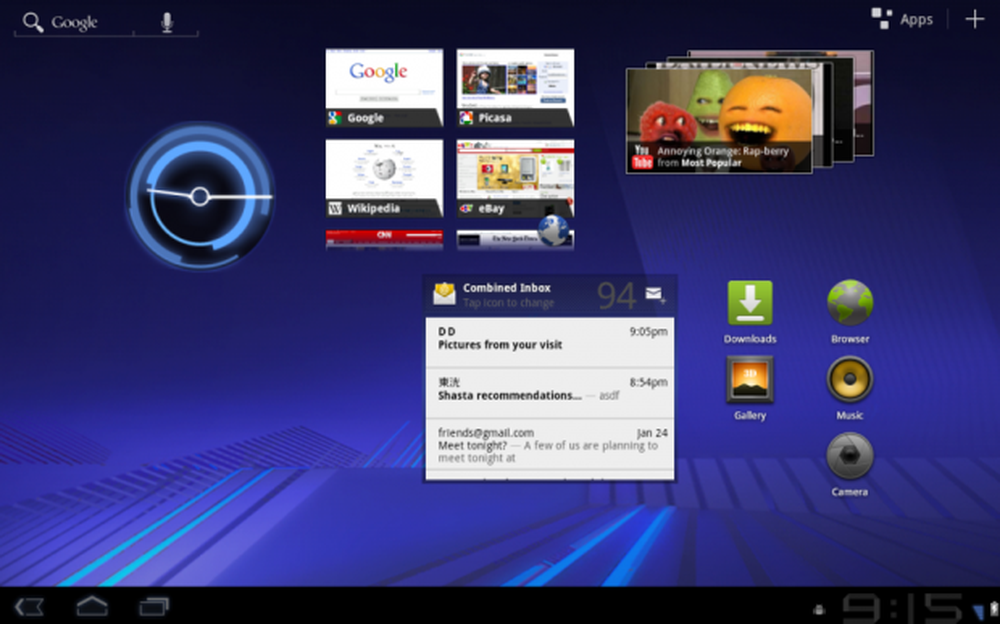
Honeycomb Home Screen
In elk van de hoeken vindt u een aantal belangrijke functies. Ik denk dat Honeycomb het goed doet met deze gebieden.
De Galaxy Tab 10.1 krijgt de TouchWiz UI van Samsung deze maand enige tijd, maar op het moment van schrijven heb ik het nog niet ontvangen. Dit is een voorraad honingraat.
1.) Linksboven: Google Tekst- en gesproken zoekopdrachten. Belangrijkste voordeel van Google, vooraan en in het midden (goed, links en rechts).
2.) Rechtsboven: Apps Drawer & Startschermaanpassingen. Ik vind het absoluut vreselijk om naar een lijst met apps te kijken, vooral apps die ik niet gebruik. Ik krijg het gevoel dat mijn telefoon rommelig is. Mijn favoriete functie van Blackberry OS was de mogelijkheid om apps te verbergen. Met de app-lade van Honeycomb in de rechterbovenhoek is uw lijst met apps gemakkelijk toegankelijk, maar onopvallend en meestal verborgen. Het plusteken waarmee u widgets, snelkoppelingen en nieuwe achtergronden kunt toevoegen, is ook een leuke toevoeging.
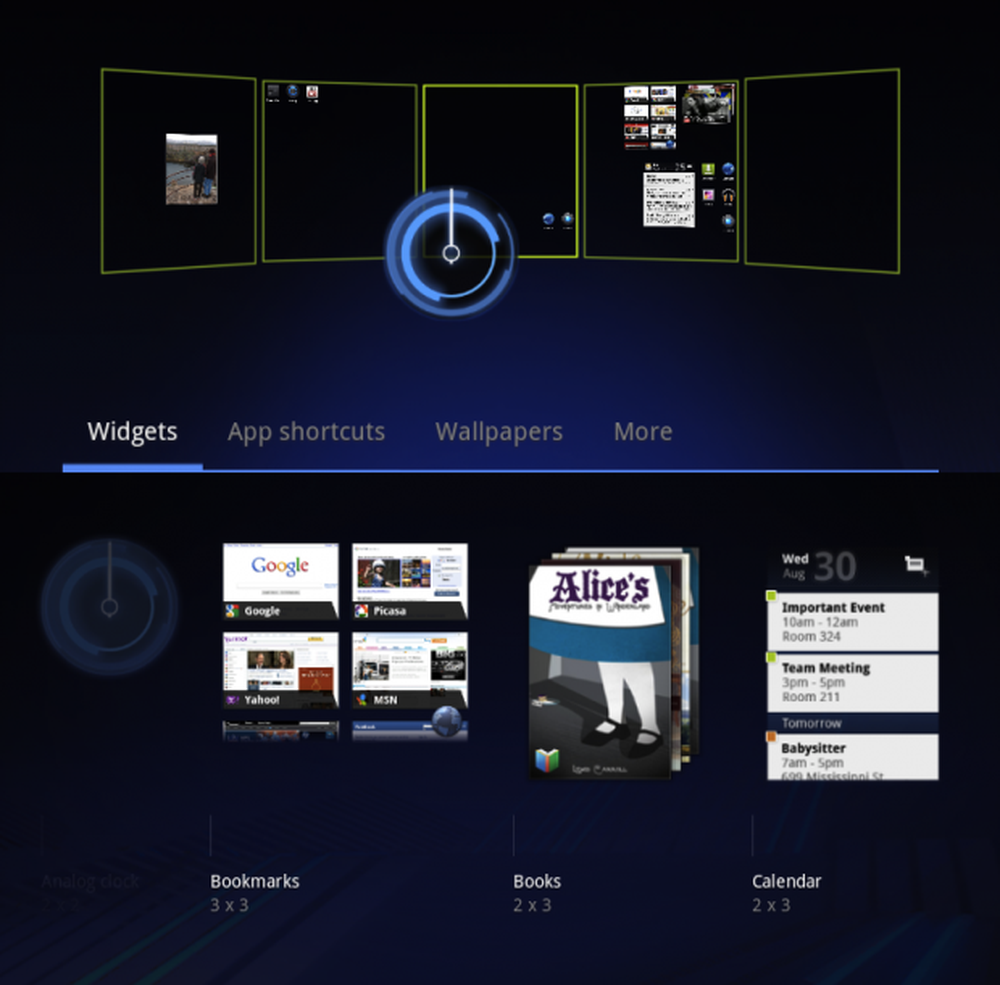
Aanpassingen van het startscherm
Dit is ook toegankelijk door lang op een leeg gebied van een van uw startschermen te drukken.
3.) Rechtsonder: meldingengebied. Wat u in eerste instantie ziet, is de tijd, de batterijstatus en of u bent verbonden met een netwerk. Wat u ziet terwijl u het daadwerkelijk gebruikt, is de rotsvaste implementatie van meldingen door Honeycomb. Je ziet een lijst met pictogrammen om elke melding een voor een te bekijken; u kunt ook op de tijd drukken om een lijst met al uw meldingen te bekijken. Wanneer er een nieuwe binnenkomt, verschijnt deze rechtsonder voor een seconde of twee en gaat dan weg. Nogmaals: eenvoudig toegankelijk, maar zonder inbreuk te maken op uw algehele ervaring.
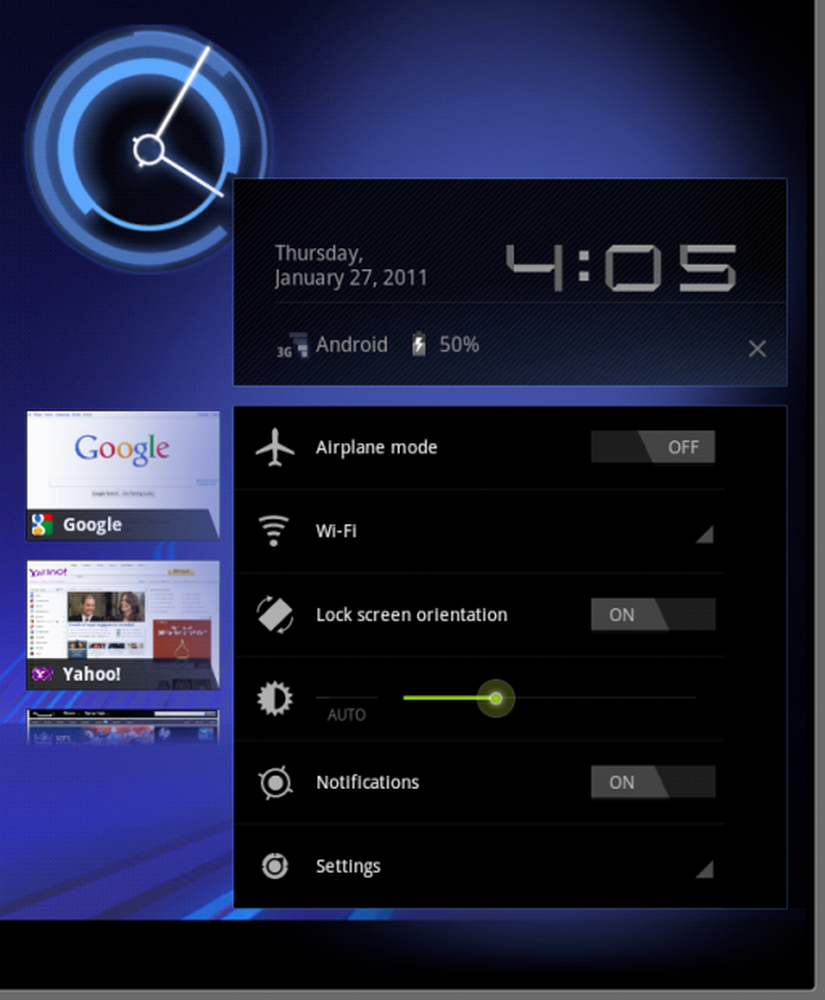
Meldingen & Instellingen gebied
4.) Linksonder: Honingraatnavigatie. Wanneer ik niet op het startscherm hang, bekijk ik meestal een app of website. Gelukkig maakt Honeycomb het gemakkelijk om naar het startscherm en andere apps te navigeren, of zelfs naar de app die je momenteel bekijkt, met het navigatiegebied. Er zijn drie pictogrammen:
- Het eerste pictogram (van links) is de knop Terug van het volledige besturingssysteem. Je gaat niet alleen terug door de huidige app die je bekijkt, maar het hele broodkruimelpad dat je daar naar toe bracht en eindigde op het startscherm.
- Volgende is de Home-knop. Hiermee gaat u naar het startscherm.
- Ten slotte is er de app-browser. Er verschijnt een gebruikersinterface in de filmstripstijl waarmee u de laatste apps kunt bekijken die u aan het bekijken was, evenals een schermafbeelding van wat u voor het laatst zag. Dit is ongelooflijk cool.
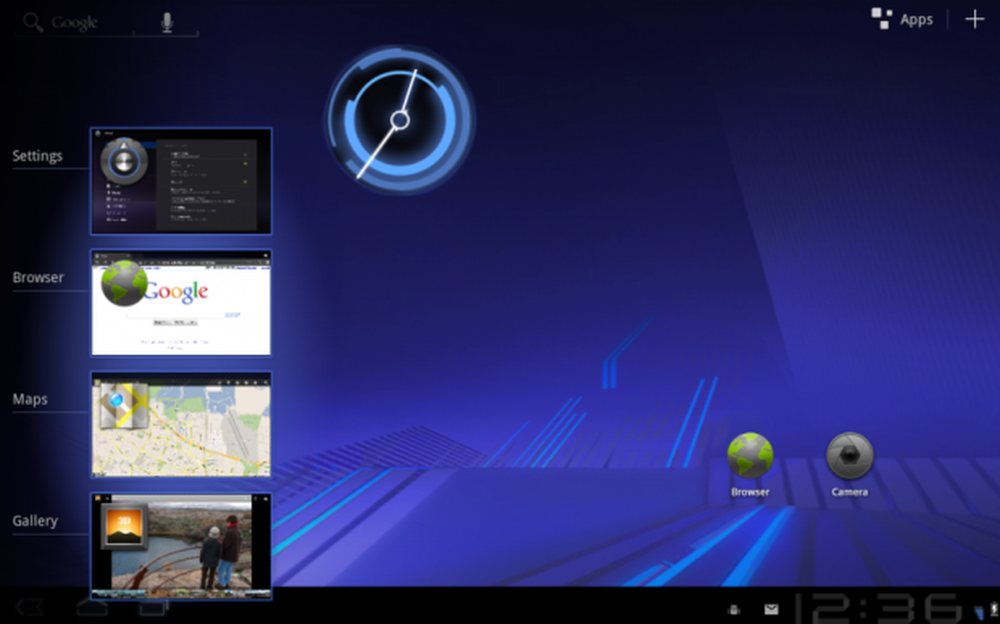
Recente Apps Strip
De apps zijn niet noodzakelijkerwijs momenteel actief; het is gewoon een lijst van de apps die u gebruikt waren lopend.
Widgets voor het startscherm
Ik kom zo meteen en zeg het: Widgets zijn gemaakt voor tabletten. Het is verbazingwekkend hoe goed de widgets op mijn Galaxy Tab eruitzien. Meestal hoef ik niet mijn startscherm te verlaten om de informatie te krijgen die ik zoek: agenda, weer, tijd, e-mail, takenlijst, notities, nieuws en meer. Hier voel ik dat de Galaxy Tab de grootste voorsprong heeft op de iPad. Uw tablet is jouw tablet - niet van iedereen.
Mijn favoriete onderdeel is dat bepaalde widgets (waarvan ik veronderstel dat ze zijn geoptimaliseerd voor Honeycomb) on-the-fly kunnen worden aangepast. Druk gewoon lang op de widget en zoek naar de blauwe rand. U kunt de grootte van de widget aanpassen om zo veel of zo weinig van het scherm op te nemen als u wilt. Dit is echt een heel leuke touch. Ik ben oprecht van mening dat de combinatie van mooie (grote) schermen en widgets alleen al de moeite waard is om de Galaxy Tab 10.1 te krijgen.
Enkele klachten
Ik weet het; op basis van wat je tot nu toe hebt gelezen, is het moeilijk voor te stellen dat ik enkele klachten zou hebben over een apparaat waar ik een lovende recensie aan heb gegeven. Er zijn echter een aantal gebieden waarvan ik heb gemerkt dat deze enige verbetering kunnen gebruiken.
Computerconnectiviteit
De eerste is het aansluiten van de Galaxy Tab 10.1 op mijn Mac (ik heb dit niet getest op een pc; als er iemand is, laat het me dan weten wat je in de comments hebt gevonden). De opzet met mijn iPad was dat ik het in een dock bewaarde, aangesloten op mijn computer, waar het zowel als een derde monitor als een secundaire computer kon dienen. Ik had hetzelfde willen doen voor de Galaxy Tab, maar het apparaat laadt niet op als het is aangesloten op een computer; het houdt simpelweg de huidige lading vast (dat betekent dat als je het aansluit op een computer terwijl het een lading van 62% heeft, het op 62% blijft).
Ik laad mijn apparaten graag op via USB, omdat ik opslagruimte bespaar en ik kan ze op mijn computer laten aansluiten voor het geval ik iets zou overbrengen. Hoewel het een kleine klacht lijkt, vond ik de setup die ik had met mijn iPad wel leuk. En omdat ik op dit moment onderweg ben, moest ik ook niet vergeten om niet alleen de USB-kabel in te pakken, maar ook de stekker, omdat ik hem niet kan opladen met mijn laptop.
Het USB-snoer is een ander (klein) probleem. Een ding dat ik leuk vind aan Android-telefoons, is dat elk apparaat kan worden opgeladen met hetzelfde snoer. Het kan zijn omdat de tablet geen telefoon is, maar Samsung heeft een eigen aangepaste USB-kabel toegevoegd die u moet gebruiken. Hoewel het een kleine ergernis is, is het nog iets dat ik moet onthouden om mee te nemen op reis.
Wat betreft het aansluiten van het apparaat op mijn Mac om het als een extern station te behandelen, kon ik dat helemaal niet krijgen, zelfs niet na het downloaden van de benodigde software. Dit is niet zozeer een probleem voor het overzetten van bestanden, als met Android liet ik je zien dat je geen draden nodig hebt. Als ik echter een app wil laden waar ik aan werk of een schermafbeelding maak, kan ik dat niet.
App verwarring
Apps zijn absoluut een groot deel van de tabletervaring en ik denk dat Apple een goede manier heeft ontwikkeld om eerder bestaande iPhone-apps op de iPad te krijgen. Je krijgt zo'n integratie met Honeycomb niet (de hele tijd). In de Market on the Galaxy-tab kun je alleen tablet-compatibele apps doorzoeken. Op de webgebaseerde markt is het een hit met welke compatibel zullen zijn, terwijl ze in theorie allemaal zouden moeten zijn. Soms kijken zelfs degenen die voor andere versies van Android zijn maar beweren dat ze op Honeycomb werken een beetje janky op de Galaxy Tab. Hoewel de tablet-apps er geweldig uitzien (met name Evernote en Gmail), mis ik een aantal functies die ik heb op mijn Incredible, zoals Mobile Mint en een native Facebook-app (ik weet het, nietwaar?).
Conclusie
Zelfs met de lijst van grieven ben ik ongelooflijk blij met mijn Galaxy Tab 10.1. Het is een zeer goed ontworpen stuk hardware met een prachtig display en een mooie solide tabletversie van Android in de vorm van Honeycomb. Toen het voor het eerst werd aangekondigd, had ik hoge verwachtingen en het leeft bij de meesten van hen. Ik raad het ten zeerste aan als u op zoek bent naar een tablet.




